Как делать публикации в инстаграм через компьютер – Как сделать публикацию в Инстаграм с компьютера: инструкция
Как сделать публикацию в Инстаграм с компьютера: инструкция
Если вопрос с мобильным приложением решается просто, то задача, как сделать публикацию в Инстаграм с компьютера – немного сложнее. Это связано с тем, что сервис ориентирован на мобильные устройства и публикацию реальных снимков, а не картинок из интернета. Сегодня доступно множество способов выложить публикацию в Инстаграм с компьютера – начиная от настройки браузера и заканчивая сторонними приложениями и сервисами.

Официальное приложение
Для Windows 10 доступно официальное приложение, в котором будут не только direct и истории, но и возможность публиковать записи.
Для того, чтобы сделать новую запись, потребуется:
- Открыть приложение и нажать на нижней панели пиктограмму плюс.

- Выбрать способ загрузки медиа – библиотека компьютера или камера.
- Выбрать фильтр, добавить подпись, хэштег и/или геотег и нажать кнопку «Поделиться».
Если пользователь хочет добавить в ленту фото или видео из интернета, то перед тем, как создать публикацию в Инстаграм с компьютера, загруженный медиафайл надо сохранить в папке «Альбом камеры».
Браузер
Еще один способ, как добавить публикацию в Инстаграм с компьютера – воспользоваться средствами разработчиков. Несмотря на название, сделать это нетрудно:
- Потребуется авторизоваться в своем аккаунте в браузере.
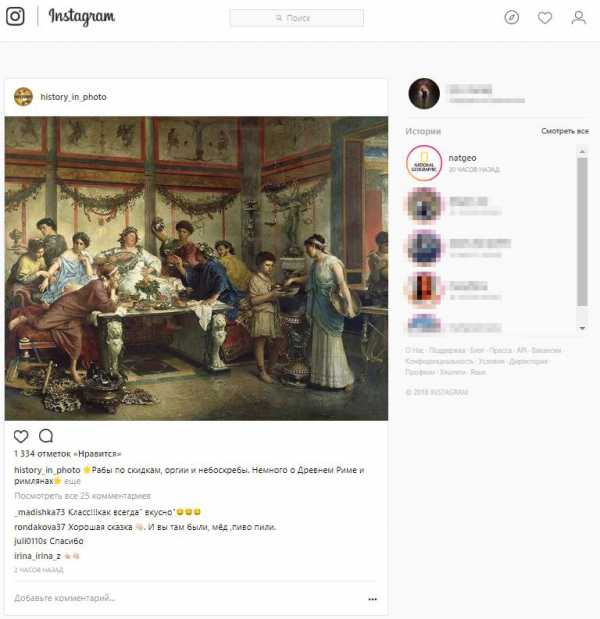
- Щелкнуть правой клавишей мыши в окне браузера и выбрать «Посмотреть исходный код» («Исследовать элемент»). В правой части страницы откроется окно – надо найти значок, отвечающий за отображение сайта на десктопных и мобильных устройствах. Как правило, этот значок состоит из двух прямоугольников.

- Отображение сайта изменится. Если нижняя панель с кнопками сразу не появилась, то стоит прокрутить страницу вверх и вниз.
- Надо кликнуть значок плюс на нижней панели — откроется файловый менеджер, в котором потребуется найти фото или видео и кликнуть кнопку «Открыть».

- Пользователю останется только настроить фильтры и подпись под медиафайлом, сразу после этого можно публиковать в Инстаграм с компьютера.
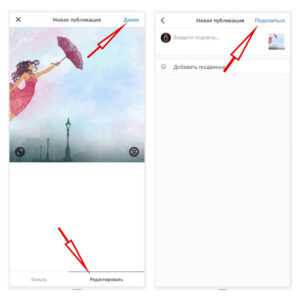
Эмуляторы Android
Самый старый и проверенный способ опубликовать запись в Инстаграме через компьютер – это использование приложение через эмулятор мобильной ОС на ПК. Для этих целей используется, как правило, BlueStacks:
- Потребуется установить и открыть эмулятор.
- Внутри эмулятора надо установить стандартное приложение Инстаграм.
- Потребуется запустить приложение, авторизоваться и нажать значок плюс на нижней панели.
- После выбора изображения для постинга и настройки фильтров пользователю остается только сделать подпись и добавить теги, а затем нажать «Поделиться».

Сторонние сервисы
Сделать публикацию на ПК можно и с помощью сайтов для отложенного постинга, эта услуга платная, но некоторые ресурсы допускают бесплатный пробный период. На ПК это можно с помощью сервисов:

- Smmplanner – предлагает 75 бесплатных публикаций ежемесячно при условии вступления в группу ВКонтакте.
- Parasitelab — услуги бесплатны только первые 7 дней.
- Smmaero – также есть возможность использовать неделю бесплатно.
in-stagram.ru
Как опубликовать фото в Instagram с компьютера
  для начинающих | интернет | программы
Instagram — закрытое приложение, а потому полноценных неофициальных клиентов для него нет. Более того, поиск возможности публиковать фото в инстаграм с компьютера в Интернете с большой вероятностью может привести к тому, что вы загрузите потенциально нежелательное ПО на компьютер.
Тем не менее, отсутствие сторонних программ для постинга не означает, что мы не можем использовать официальную версию приложения для того, чтобы публиковать фото и видео в свою ленту Instagram, о том, как это сделать и пойдет речь. Обновление (май 2017): появился новый простой и официальный способ добавлять публикации с компьютера через браузер.
Публикация в Instagram с компьютера или ноутбука через браузер
Раньше, войдя под своей учетной записью инстаграм на официальном сайте https://www.instagram.com/ вы не могли публиковать фото и видео, но можно было смотреть чужие фото, были доступны функции комментирования, подписок, лайков и другие.
Начиная с мая 2017 года при входе на сайт с мобильного устройства — планшета или телефона, вы можете добавить фото в инстаграм, даже без установки соответствующего приложения. Эту возможность можно использовать и для публикации из браузера.
- Зайдите в вашем браузере (подойдут Google Chrome, Яндекс Браузер, Edge, Opera) на сайт Instagram.com и войдите под своей учетной записью. Далее действия описываются для Google Chrome.
- Нажмите клавиши Ctrl+Shift+I — откроется консоль разработчика (ее же можно открыть, нажав в любом месте страницы правой кнопкой мыши и выбрав пункт «Просмотр кода элемента», аналогичный пункт присутствует в большинстве браузеров).
- В консоли разработчика нажмите по иконке эмуляции мобильных устройств (изображение планшета и телефона), а затем в верхней строке задайте удобное вам устройство, разрешение и масштаб (так, чтобы было удобно просматривать ленту Инстаграм).
- Сразу после того, как будет включена эмуляция планшета или телефона, в открытом Instagram появится кнопка добавления фото (если не появилась, обновите страницу). При ее нажатии вам будет доступен выбор файлов на компьютере — просто выбираем фото и публикуем как обычно.

Вот такой новый способ, сильно упрощающий задачу.
Официальное приложение Instagram для Windows 10
В магазине приложений Windows 10 вы легко можете найти официальное и бесплатное приложение Instagram для компьютера, ноутбука или планшета.
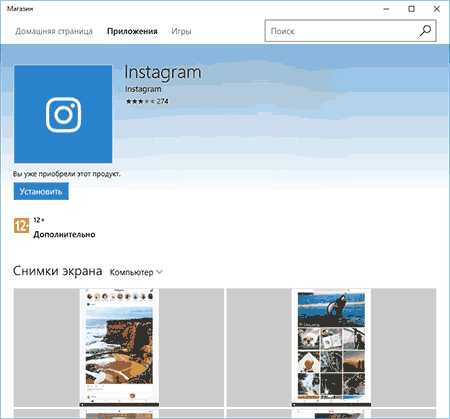
Однако, это приложение имеет одно неприятное ограничение: добавить фото оно позволяет только если было установлено на планшете с Windows 10 (вернее, на устройстве с сенсорным экраном и тыловой камерой), с компьютера или ноутбука возможно только просматривать чужие публикации, комментировать их и т.п.

Способ сделать так, чтобы приложение Instagram «думало», что установлено именно на планшете в то время, как на самом деле установлено на компьютере, мне на данный момент времени неизвестен.
Обновление: в комментариях сообщают, что по состоянию на май 2017 Instagram из Магазина Windows публикует фото, если их скопировать в папку Изображения — Альбом камеры, затем нажать по плитке Instagram правой кнопкой мыши и выбрать пункт контекстного меню «Новая публикация».
Как добавить фото в инстаграм с компьютера, использую официальное мобильное приложение
Единственный гарантированно и исправно работающий на сегодня способ выложить в инстаграм фото или видео, имея только компьютер — использовать официальное приложение для Android, запущенное на компьютере.
Для запуска андроид-приложения Instagram на компьютере придется стороннее ПО — эмулятор Android для Windows или другой ОС. Список бесплатных эмуляторов и официальные сайты, где их можно скачать, вы можете найти в обзоре: Лучшие эмуляторы Android для Windows (откроется в новой вкладке).
Из тех эмуляторов, что я могу рекомендовать для целей публикации в Инстаграм — Nox App Player и Bluestacks 2 (однако и в других эмуляторах задача будет не сложнее). Далее — пример загрузки фото с помощью Nox App Player.
- Загрузите и установите Nox App Player на компьютер. Официальный сайт: https://ru.bignox.com/
- После запуска эмулятора либо зайдите в Play Маркет внутри эмулятора, либо загрузите APK приложения Instagram в эмулятор (оригинальный apk проще всего скачать с apkpure.com, а для загрузки и установки в эмуляторе использовать специальную кнопку в панели рядом с окном эмулятора).

- После установки приложения просто запустите его и зайдите под своей учетной записью.

- Публикация фото происходит тем же образом, что и с Android телефона или планшета: можно снять фото с веб-камеры компьютера, а можно выбрать пункт «Галерея» — «Другие» чтобы выбрать фото, которое нужно загрузить в Инстаграм во «внутренней памяти» эмулятора. Но пока не торопитесь этого делать, сначала — пункт 5 (так как фото во внутренней памяти пока нет).

- Чтобы нужное фото с компьютера оказалось в этой внутренней памяти или в галерее, сначала скопируйте его в папку C:\ Пользователи\ Имя_вашего_пользователя\Nox_share\Image (Nox_share — общая папка для вашего компьютера и Android, запущенного в эмуляторе). Еще один способ: в настройках эмулятора (шестеренка в верхней строке окна) в пункте «Основные» включить Root-доступ и перезапустить эмулятор, после этого файлы изображений, видео и другие файлы можно будет просто перетаскивать на окно эмулятора.
- После того, как нужные фотографии есть в эмуляторе, вы можете легко публиковать их из приложения Инстаграм. В моих экспериментах при добавлении фото из Nox App Player каких-либо проблем не было (а вот Leapdroid выдавал ошибки при работе, хотя публикация и происходила).

В эмуляторе BlueStacks 2 (официальный сайт: http://www.bluestacks.com/ru/ ) загрузка фото и видео с компьютера в Инстаграм даже проще: также, как и в только что описанном способе, сначала потребуется установить само приложение, а потом шаги будут выглядеть следующим образом:
- Нажмите по иконке «Открыть» в панели слева и укажите путь к фото или видео на компьютере.

- BlueStacks спросит, с помощью какого приложения нужно открыть этот файл, выберите Instagram.
Ну а дальше, уверен, вы знаете что и как делать, и публикация фото не вызовет у вас сложностей.
Примечание: BlueStacks я рассматриваю во вторую очередь и не так подробно, потому что мне не очень по нраву тот факт, что этот эмулятор не позволяет использовать себя без ввода данных учетной записи Google. В Nox App Player можно работать и без нее.
А вдруг и это будет интересно:
remontka.pro
Как сделать публикацию в «Инстаграм»: пошаговое описание и рекомендации
«Инстаграм» относится к ряду самых распространенных социальных сетей в мире. Именно поэтому многие современные пользователи задаются вопросом, как сделать публикацию в «Инстаграм». Раскрутка страницы здесь считается не только выгодной, но и востребованной. Продуктивная раскрутка профиля способствует притоку большого количества посетителей, что в дальнейшем принесет немалый доход. А приток начинается, как правило, с интересного контента, фото и видеороликов, от качества и количества которых зависит вероятность раскрутки «Инстаграм».
Вопрос, как сделать публикацию в «Инстаграм» с компьютера, является до сих пор актуальным, несмотря на существование достаточного количества сторонних клиентов в компьютерной версии, поддерживающих различные функции данной социальной сети. Однако работать с персональным компьютером для большинства пользователей является гораздо более удобным, чем с мобильными устройствами.
Публикация в «Инстаграм» через компьютер
Действительно, выполнить публикацию через компьютер более, чем реально. Существует несколько вариантов, как сделать публикации в «Инстаграме» через компьютер:
- при помощи онлайн-ресурсов;
- используя компьютерные клиенты социальной сети «Инстаграм»;
- с помощью эмулятора.
Каждый из способов является по-своему эффективным, однако сегодня многие онлайн-ресурсы работают на платной основе, которые позволяют как опубликовать пост в «Инстаграме» непосредственно в браузере, так и продвинуть публикацию по просмотрам и накрутить лайки.
Все было бы хорошо, если бы не платные ресурсы. Поэтому часто ими пользуются именно представители крупных компаний, занимающиеся раскруткой и продвижением собственных брендов.
Существует и способ, как сделать публикацию в «Инстаграм», используя компьютер. В такой ситуации речь идет о различных ПК-клиентах, некоторые из них предоставляют возможность добавить посты, а некоторые – только просматривать посты других пользователей.
И как всегда, можно воспользоваться эмуляторами – специально разработанными приложениями, которые позволяют работать при помощи мобильных программ на компьютере.
Как сделать ссылку на публикацию в «Инстаграме»
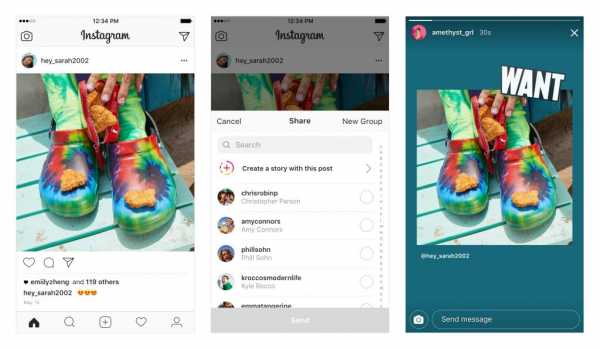
Для публикации поста необходимо выполнить следующие действия:
- Во время просмотра поста в ленте новостей следует коснуться значка, имеющего форму бумажного самолетика, который располагается под определенным видеороликом или фотографией.
- В верхней части появиться возможность создания истории с подобным постом. Необходимо коснуться этой надписи.
- В результате выбранный пост можно будет увидеть в истории в виде стикера. Можно выбрать фоновый цвет, размер, а также передвинуть стикер по желанию, после чего история готова к публикации.
Посты, которыми делится пользователь в истории, отображают имена авторов постов. Важно обратить внимание на то, что при любом касании фотографии в истории пользователь автоматически переходит на публикацию. Делиться можно только постами открытых аккаунтов, так как опубликовывать контент закрытых не получится.
Репост фотографии в «Инстаграм»
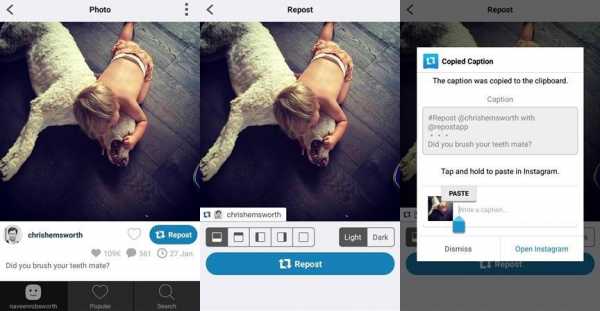
Выполнить репост фотографии можно, соблюдая следующие рекомендации:
- выбрать фото, которое необходимо будет добавить в ленту;
- сделать скриншот экрана;
- обрезать фотографию в графическом редакторе при необходимости;
- добавить полученную фотографию в «Инстаграм».
Подобный способ позволяет довольствоваться исключительно стандартными функциональными возможностями персонального компьютера или смартфона.
Как выполнить репост из «Инстаграма» в другие социальные сети
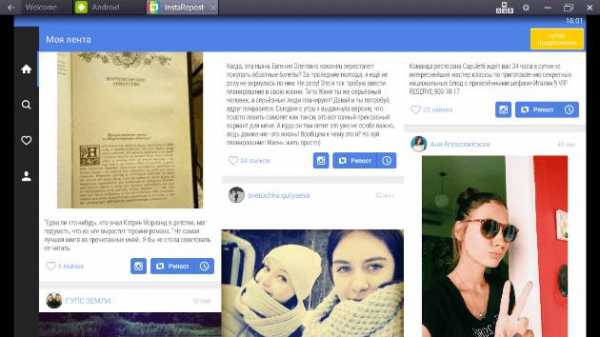
«Инстаграм» предоставляет для пользователей расширенные возможности и позволяет делиться контентом не только внутри своей сети, но и за ее пределами. Сегодня проблема, связанная с тем, как сделать репост публикации в «Инстаграме», нашла свое решение. Достаточно лишь при наличии иных социальных сетей связать имеющиеся аккаунты между собой. В обновленных версиях пользователь, публикуя посты, может выбрать необходимую сеть из списка, в которой ему захочется разместить фото или видео.
Публикация же фотографии в других социальных сетях возможна как на момент добавления, так и в любое более позднее время. Дублируются при этом и фотография, и ее описание.
Добавление публикаций в «Инстаграм» с телефона или планшета
Несмотря на свою простоту, процедура добавления и редактирования публикаций требует выполнения подготовительных этапов и знания интерфейса.
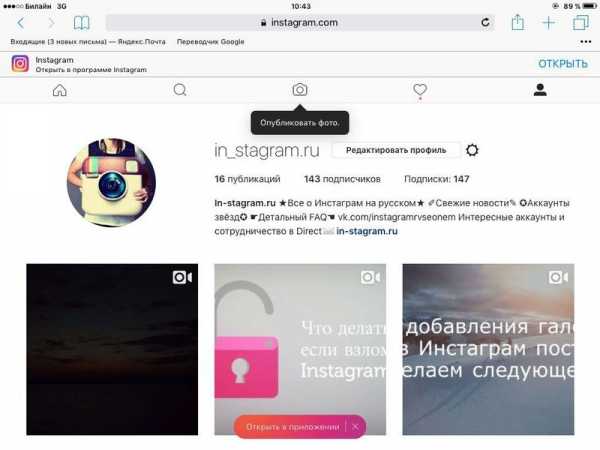
Если пользователь не так давно создал страницу в социальной сети, то перед тем как поразить весь мир качеством своего контента, ему потребуется выполнить следующие действия:
- после установки приложения на телефон в левой части экрана нажать на значок с тремя кнопочками;
- пролистать до конца страницу в контекстном меню и нажать на кнопку «Редактировать профиль»;
- по центру страницы можно заметить аватарку пользователя, на которую следует нажать, чтобы перейти в окно настроек;
- выбрать «Новое фото», после чего системой будет предложен ряд вариантов.
Система может предложить:
- произвести загрузку фото из галереи, выбрав необходимый файл и указав на галочку;
- импортировать публикации из иных социальных сетей благодаря возможности связывать аккаунты.
Следует заметить, что дата создания снимка не имеет никакого значения. Необходимо всего лишь выбрать подходящую публикация и импортировать ее на главную страницу, которую также можно будет прокомментировать и оценить. Как видно, нет ничего сложного в том, как сделать публикацию в «Инстаграме» с телефона или планшета, если следовать перечисленным рекомендациям.
Добавление фото в «Инстаграм» с телефона из галереи
Загрузить фото, которое располагается в памяти телефона или планшета, возможно, если оно было сделано не позднее последних 24 часов. Работает функция довольно странно, однако других способов социальная сеть пока что предоставить не в состоянии.
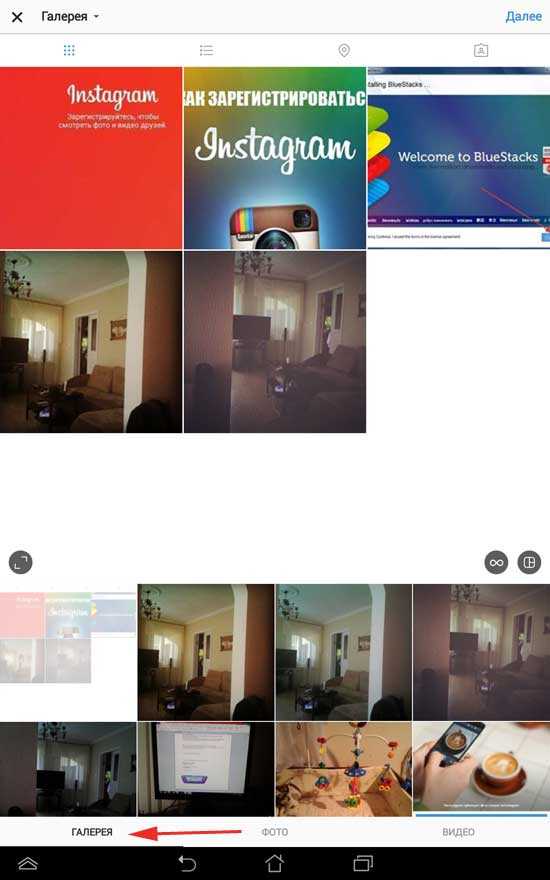
Как сделать публикацию в «Инстаграме» с телефона в историю? Следует воспользоваться недавно внедренной функцией Stories. Процесс выполняется следующим образом:
- После открытия мобильного клиента осуществляется переход в режим публикаций при помощи свайпа влево. Можно также воспользоваться активной кнопкой «+», которая располагается в левой части экрана.
- Появляется камера. После чего необходимо нажать на изображение галереи, расположенной рядом с центральной кнопкой снимка, и выбрать один или несколько файлов.
- В профиле должно появиться фото, которое было загружено из памяти телефона.
Если при входе в галерею список оказывается пустым, то это означает, что у пользователя отсутствуют фотографии, сделанные за последние сутки. Внести же другие фотографии или видеозаписи в «Инстаграм» не представляется возможным.
Удаление публикации в «Инстаграме»
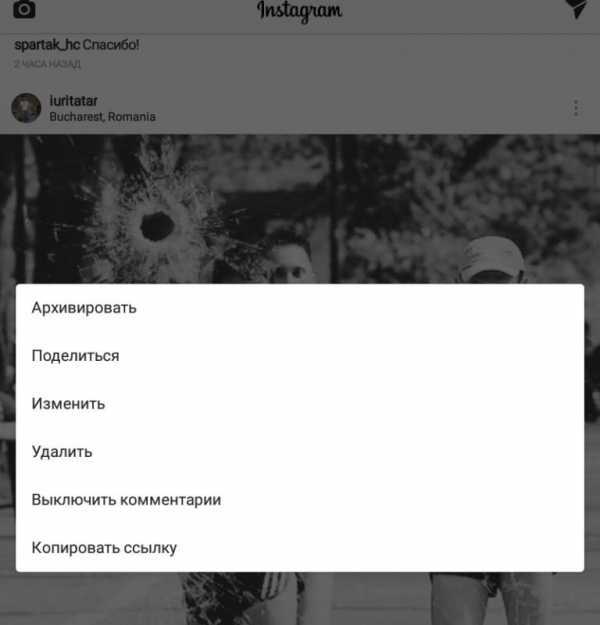
К большому сожалению, некоторые из публикаций в «Инстаграме» могут быть не столь удачными, как хотелось бы. Они не только не собирают лайки, но и становятся объектом самых неадекватных комментариев. Существует множество причин, по которым пользователи часто хотят избавиться от неприятных для них публикаций. Удалить контент из «Инстаграма» можно следующими способами:
- Безвозвратное удаление. Потребуется выбрать фото и нажать на расположенную справа иконку опций. Как только появится выпадающее меню, необходимо выбрать параметр «Удалить».
- Безопасное удаление. Подобный способ позволяет перенести публикации в архив. В результате содержимое будет доступно только владельцу профиля в «Инстаграме» и скрыто от глаз посторонних пользователей. Для этого необходимо выбрать неудавшееся изображение и нажатием на многоточие отметить в выпадающем списке «Архив».
Публикации, удаленные безопасным способом, можно просматривать, ими можно делиться с подписчиками и друзьями, а самое главное – их можно в любой момент восстановить.
В заключение
Теперь благодаря советам, как сделать публикацию в «Инстаграме», каждый пользователь сможет разместить в собственном профиле интересные и качественные фотографии и видеоматериалы. Существуют также такие сервисы комплексного продвижения в «Инстаграме», как Doinsta, Pamagram и Zegram, на тот случай, если рост числа фолловеров оставляет желать лучшего или же требуется за короткий срок безопасно раскрутить свой аккаунт в «Инстаграме».
fb.ru
3 способа, как опубликовать фото в Инстаграм с компьютера (2019)
Рассмотрим, как быстро опубликовать фото в Инстаграм с вашего компьютера.
Всего существует три действенных способа, которые открывают все функции сайта.
Сегодня Instagram – это самая популярная социальная сеть.
Пользователи могут зайти в свой аккаунт с компьютера и мобильного приложения.
Заметьте, что десктопная версия не поддерживает все функции, так как разработчики больше ориентируются на мобильный клиент для смартфонов и планшетов.
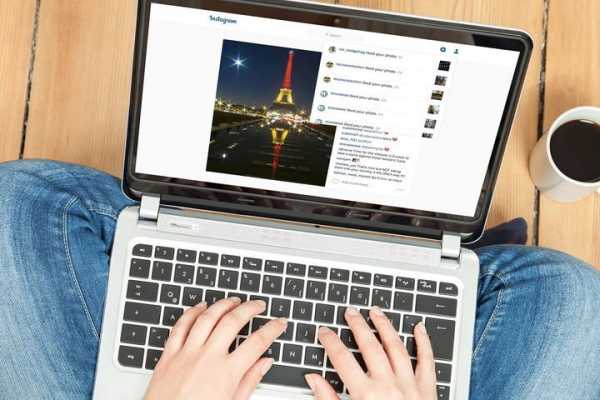
Содержание:
Функции компьютерной версии сайта:
- Поиск людей;
- Оценка публикаций;
- Просмотр ленты новостей;
- Редактирование личной информации;
- Уведомления о фотографиях, на которых вас отметили;
- Просмотр своих постов.
Как видите, функции добавления фото нет. Также, с компьютера вы не сможете общаться с другими пользователями в директе.
Разработчики пока не планируют добавление этих функций в компьютерную версию. Последнее обновление коснулось только историй.
Теперь их можно просматривать через браузер, если вы авторизованы в своем профиле.
Способ 1 – Публикация фото через браузер
Для публикации фото с компьютера не рекомендуется использовать неофициальные программы и сервисы.
Большинство из них собирают данные пользователей и в итоге вы можете лишиться своей страницы из-за взлома или рассылки спама.
Разработчики рекомендуют скачивать только официальные приложения и расширения для социальной сети.
Далее рассмотрим, как безопасно обойти ограничение Инстаграма на публикацию фото.
Изменение кода страницы
Первый метод подходит для использования в любом браузере.
Его суть заключается в том, что вы искусственно изменяете внешний вид странички на мобильную версию.
Это активирует кнопку добавления публикации.
Следуйте инструкции:
- Зайдите на сайт Instagram.com;
- Зарегистрируйтесь или авторизуйтесь под существующей учетной записью;
- Вы попадете в окно своего профиля. В десктопной версии вам будет предложено опубликовать фото с помощью мобильных приложений для iOS или Android;

- Если у вас нет возможности воспользоваться мобильным устройством, кликните правой кнопкой мышки на пустом участке страницы и в появившемся меню действий выберите «Посмотреть код элемента»;
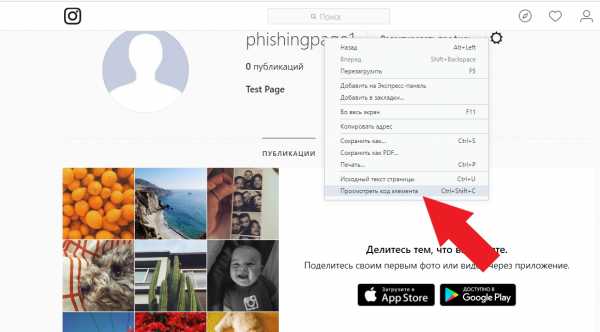
- Справа откроется панель разработчика. Здесь можно увидеть программный код для каждой части страницы. Также, вы сможете переключаться между мобильной и десктопной версией сайта. Нажмите на значок с изображением смартфона и планшета;
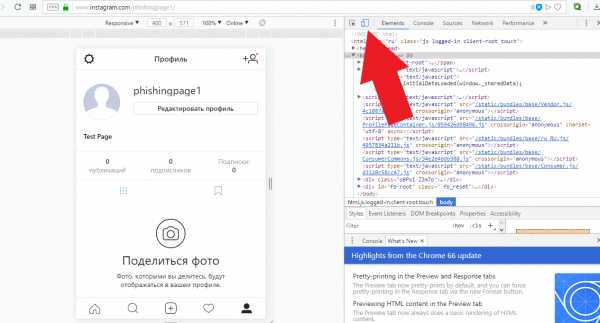
Рис.4 – панель разработчика
- В левой части окна вы увидите, что сайт изменился и стал таким же, как и в версии для мобильных браузеров. На вашей странице должна появиться клавиша добавления фото. Если этого не произошло, просто обновите страницу;
- Закройте панель с кодом;
- Теперь нажмите на «Поделиться фото» и выберите изображение с помощью проводника.
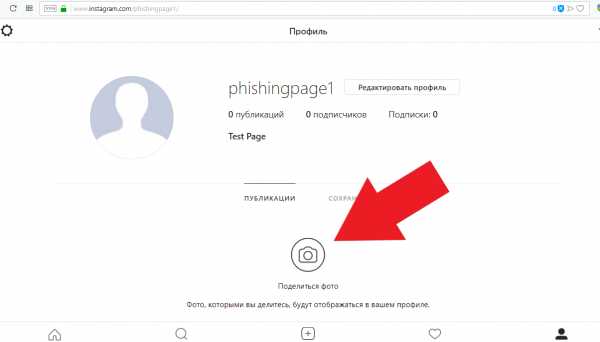
Рис.5 – добавление снимка
После выбора снимка вам будет доступна функция редактирования.
Заметьте, что фотография откроется во весь экран, поэтому может быть плохое качество.
Это происходит из-за того, что мобильная версия не адаптирована для браузера, поэтому и расположение вкладок или картинок неудобное.
После завершения редактирования и публикации фото эта проблема исчезнет.
Нажмите на вкладку «Фильтр», чтобы добавить понравившийся эффект и на «Редактировать», если нужно обрезать/повернуть снимок. В правом верхнем углу кликните на «Далее»:
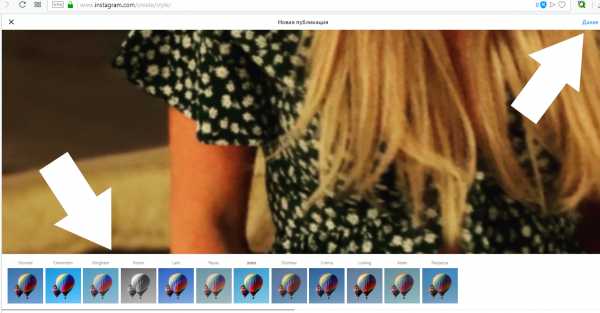
Рис.6 – режим редактирования
В новом окне введите подпись и кликните на кнопку «Публикация».

В результате вы попадете на страницу с вашей публикацией.
Здесь будут отображаться комментарии других пользователей и количество лайков.
Аналогичным образом можно добавлять видеоролики.
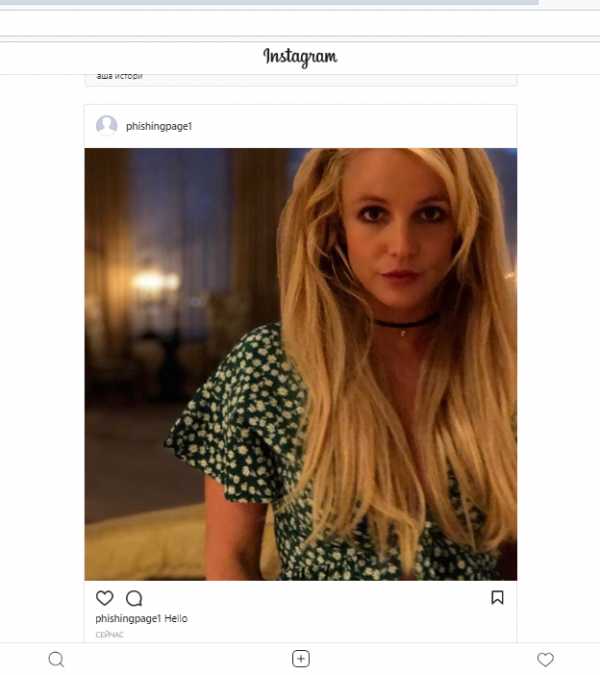
Обратите внимание, через браузер вы не сможете выложить коллаж фото (несколько снимков в одном посте).
Эта функция доступна только в официальном мобильном приложении Инстаграм.
Расширение для Chrome
Следующий способ будет работать только в браузере Chrome.
Для публикации своих фото нужно загрузить официальное расширение Instagram.
Ссылка
Нажмите на клавишу «Установить», затем дождитесь добавления плагина в ваш браузер:
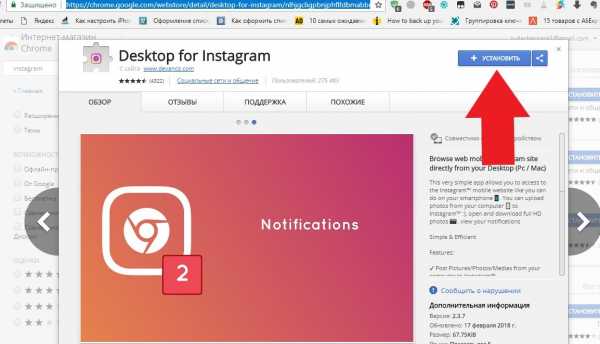
Рис.9 – установка расширения для Chrome
В правом верхнем углу Хрома вы найдете перечень всех установленных расширений.
Среди них будет и «Desktop for Instagram».
Функции плагина:
- Отображение уведомлений. Когда кто-то отметит вас на фото ли вы получите сообщение, возле значка плагина появится количество новых действий;
- Быстрая публикация фотографий и коротких видео;
- Возможность открывать и скачивать фото в Full HD;
- Опция «Поделиться» в Facebook или Twitter.
Нажмите на значок расширения в своем браузере и в новом окне авторизуйтесь, а затем перезагрузите страницу.
Далее вы увидите блок в форме смартфона. В нем отображается мобильная версия сайта со всеми доступными функциями.
Для загрузки своего фото кликните на «Поделиться»:
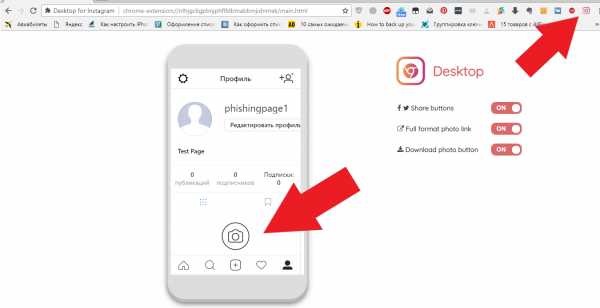
Далее вы сможете применить любой из стандартных фильтров или отредактировать снимок.
Добавьте свою подпись, геоданные (по желанию) и опубликуйте пост.
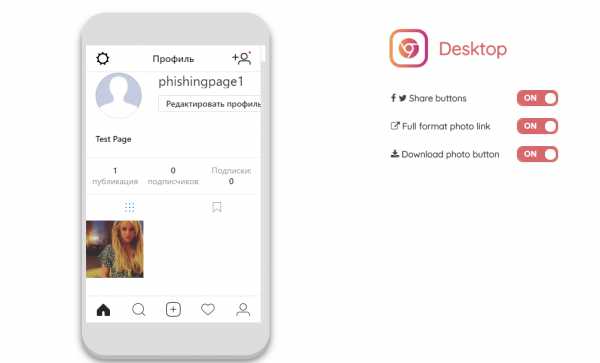
Преимущество этого способа заключается в его удобстве. Вам не придется постоянно включать мобильную версию сайта.
Все элементы страницы Инстаграма будут иметь привычный размер, поэтому вы не столкнетесь с проблемой масштаба, как в первом варианте с вкладкой разработчика.
Заметим, что подобные расширения можно найти и для других браузеров, но версия для Хрома поддерживает наибольшее количество мобильных функций и работает без сбоев.
Способ 2 – Клиент для Windows 10
Недавно разработчики социальной сети добавили официальное приложение Instagram в Windows Store.
Если вы используете восьмую или десятую версии ОС, зайдите в магазин и скачайте ПО.
Ссылка
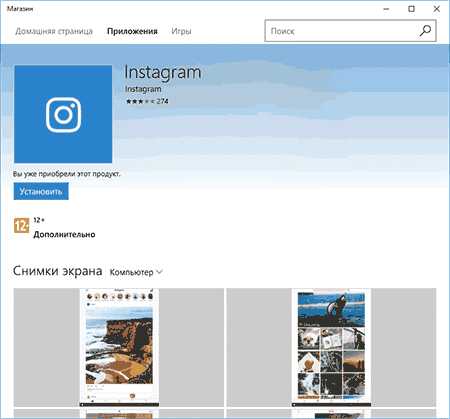
Публикация фотографий через приложение тоже имеет ограничения, однако, их можно обойти.
Следуйте инструкции:
- Переместите снимки в папку «Изображения» — «Альбом камеры» на вашем компьютере;
- Зайдите в приложение Instagram;
- В правом верхнем углу кликните на значок камеры. По умолчанию клиент позволяет делать снимки на веб-камеру компьютера и публиковать их;
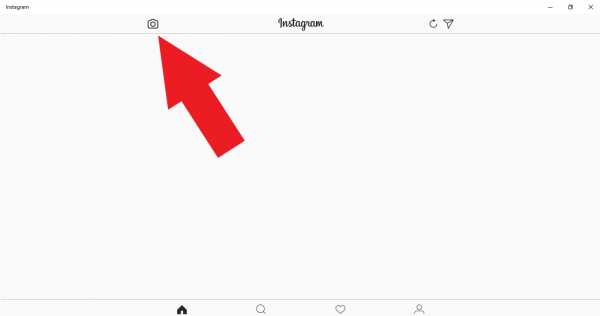
Рис.13 – десктопное приложение для Windows
- В открывшемся окне нажмите на значок галереи снимков;
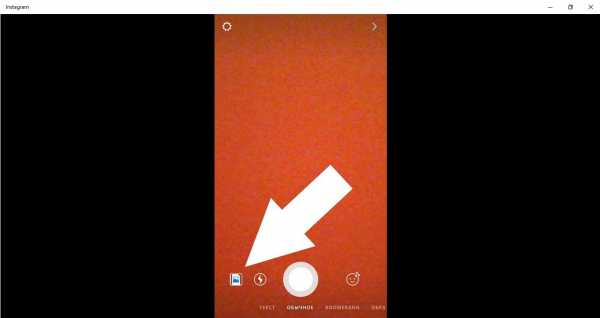
Рис.14 – окно создания снимка
- Откроется папка «Альбом камеры». В ней хранятся все снимки, которые вы сделали на веб-камеру, а также недавно перемещенные фото. Кликните на нужном файле и загрузите его в программу;
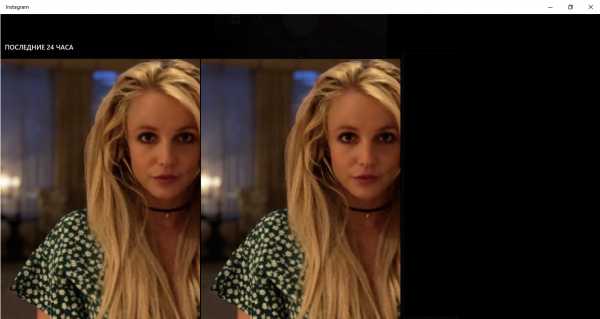
- Отредактируйте фото с помощью клавиш в правом верхнем углу экрана и нажмите на «Сохранить».
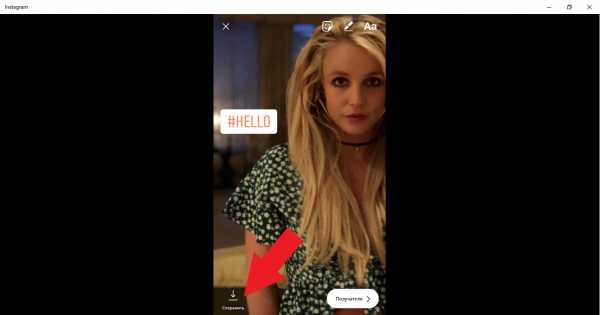
Далее выберите, как опубликовать снимок – в форме истории или добавить в ленту. Сохраните действие.
Если вы добавили фото на свою страницу, чтобы увидеть его, кликните на значок своего профайла.
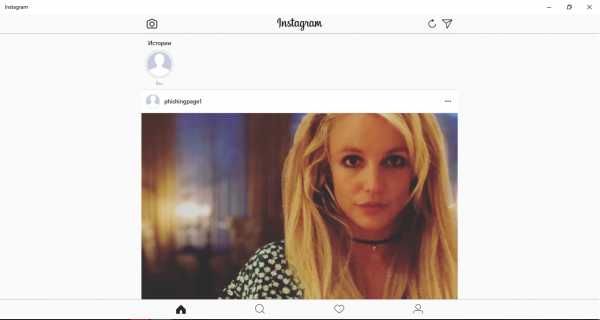
Помимо опции публикации и редактирования снимков, десктопный клиент Инстаграма для Виндовс работает с директом.
Чтобы перейти в список своих диалогов, достаточно нажать на соответствующую клавишу в правом верхнем углу экрана.
Чтобы начать переписку с другим пользователем введите в поле поиска его никнейм.
Затем откроется окно диалога, в котором вы сможете отправить сообщение, эмодзи, фото или документы.

Способ 3 – Через мобильную программу
Третий способ заключается в использовании мобильного приложения, но для него вам не понадобится смартфон или планшет.
Все программы для OS Android можно установить на компьютере Windows с помощью эмулятора – ПО для создания среды мобильной ОС.
Далее рассмотрим процесс установки клиента Instagram через эмулятор Nox App Player, так как эта программа распространяется бесплатно и работает во всех версиях Виндовс.
Ссылка
Откройте Nox App Player после завершения установки. Для скачивания Инстаграма зайдите в Play Market, который доступен в эмуляторе.
Также, можно скачать на компьютер APK-версию клиента и установить её.

Программа предложит вам войти в свой аккаунт Гугл. Это необходимо для того, чтобы скачивать и инсталлировать программы.
После установки инстаграма введите логин и пароль для перехода на вашу страницу.
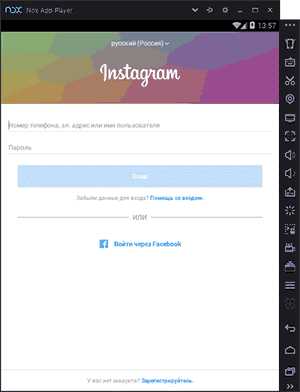
Загрузить фото вы можете с помощью веб-камеры или внутренней памяти. Все как в обычном смартфоне.
Только пока внутренней памяти у эмулятора нет.
Чтобы добавить в системную папку нужные фотографии, в Виндовс откройте ярлык «Этот компьютер» и с помощью поиска по диску С найдите корневую папку программы Nox App Player.
В ней есть директория Nox_share\Image. Сюда нужно добавлять изображения.
На этапе добавления снимка через мобильное приложение Инстаграм выберите нужный файл в открывшемся окне внутренней памяти:
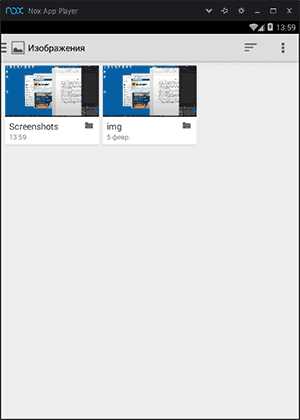
Рис.21 – выбор снимка
Тематические видеоролики:
3 способа, как опубликовать фото в Инстаграм с компьютера
5 (100%) 1 голос[ов]geek-nose.com
Как сделать пост в инстаграме с компьютера
Instagram в первую очередь был создан как мобильное приложение. Вы действительно должны загружать фотографии со своего телефона, используя то, что вы сфотографировали на смартфон.
Однако это подходит не для всех. Возможно, вам нравится редактировать свои фотографии в чем-то наподобие Lightroom. Или же, вы хотите загрузить фотографии или видео, сделанные на камеру, а не на телефон. Или, может быть, вам просто не нравится набирать длинные подписи под фото на своем телефоне и предпочитаете использовать клавиатуру компьютера. Конечно, вы можете отправлять фотографии со своего компьютера на телефон, сохранять их на нем и загружать через приложение Instagram. Но это довольно обременительно и утомительно.
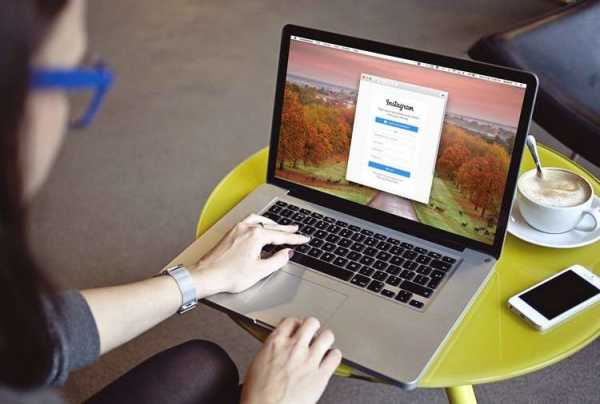
Как сделать пост в инстаграме с компьютера
Но существуют другие варианты, которые могут помочь вам, независимо от того, используете ли вы его для маркетинга в социальных сетях или частным образом делитесь фотографиями с друзьями и семьей.
Следует отметить две вещи:
- Instagram очень сильно поощряет пользователей загружать изображения со своих мобильных устройств. Иногда бывает так, что аккаунты блокируются при загрузке из других источников. Поэтому, если вы решите использовать Uplet, стоит делать это с некоторой осторожностью.
- Для взаимодействия с Instagram и публикацией в вашей учетной записи некоторые из этих приложений и служб требуют ввод ваших данных для входа. Вы должны быть осторожны, прежде чем передавать данные для входа в сторонние службы.
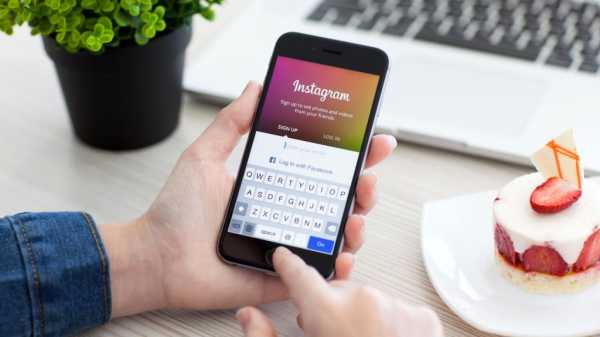
Instagram в первую очередь был создан как мобильное приложение
Flume для Mac
На заметку! Flume — полнофункциональный клиент Instagram. Он доступен только на Mac. Есть бесплатная версия с основными функциями, но если вы хотите загружать фотографии или видео непосредственно с вашего компьютера или управлять несколькими учетными записями, вам нужно будет заплатить обновление до Flume Pro.
Он имеет простой интерфейс в стиле Mac. Он поддерживает галереи, включает фильтры (при использовании версии Pro), позволяет управлять действиями в вашей учетной записи и управлять профилем. Он не включает планирование.
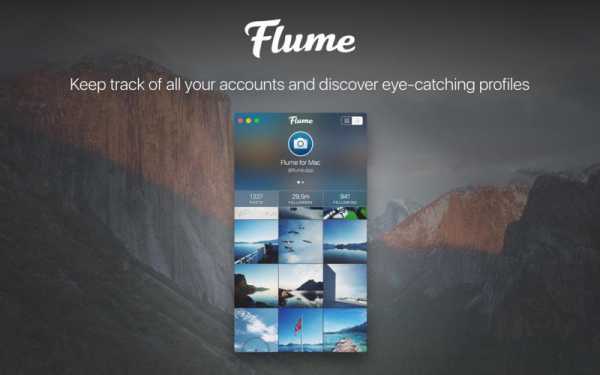
Flume — это полнофункциональный клиент Instagram
Flume изначально был доступен в Mac App Store, но Apple изъяла его из магазина в начале 2017 года, возможно, из-за нарушения условий использования Instagram. Тем не менее люди продолжают использовать это приложение, удалив последнее обновление.
Видео — О программе Flume
Через веб-браузер
Обычно, когда вы открываете сайт Instagram в веб-браузере вашего рабочего стола, вы получаете усеченную версию сайта. Это позволяет вам комментировать фотографии, но не позволяет публиковать новые фотографии.
У нескольких новых браузеров есть функция, которая обманывает сайт, заставляя его думать, что вы обращаетесь к нему с помощью мобильного устройства. Функция публикации становится доступной.
Узнайте в подробностях, как легко удалить публикацию в instagram, в статье — «Как удалить публикацию в Instagram с компьютера».
- Шаг 1. Когда вы вошли в свою учетную запись через веб-сайт в браузере компьютера, вы можете просматривать фотографии и даже комментировать их. Выглядит это примерно вот так:

Страница инстаграм через компьютер
- Шаг 2. Откройте панель «Инструменты разработчика». В зависимости от расположения экрана и браузера он может появиться на отдельной вкладке или может находиться в нижней части активной вкладки. Вы увидите много кода, меню и вкладки. Для этого вы можете смело игнорировать почти все. Посмотрите на маленький значок в левом верхнем углу, который показывает телефон и планшет.

Как открыть «Инструменты разработчика»
- Шаг 3. Нажмите на кнопку, которая указана на скриншоте ниже. Теперь окно браузера преобразуется в размеры конкретного смартфона или планшета.

Месторасположение нужной кнопки
- Шаг 4. Вы можете изменить формат в раскрывающемся меню, хотя на самом деле не имеет значения, какое устройство вы «используете здесь», если это стандартное мобильное устройство. Теперь он выглядит так же, как мобильное приложение. И, что важно, теперь вы можете увидеть значок камеры. Таким образом, вы можете использовать его так же, как мобильное приложение, — используйте значок камеры, чтобы создать новое сообщение, просматривая новую фотографию и загружая ее.

Изменение формата в раскрывающемся меню
- Шаг 5. Выберите фотографию. Загрузите как обычно, вы можете добавить подпись и даже указать геолокацию.
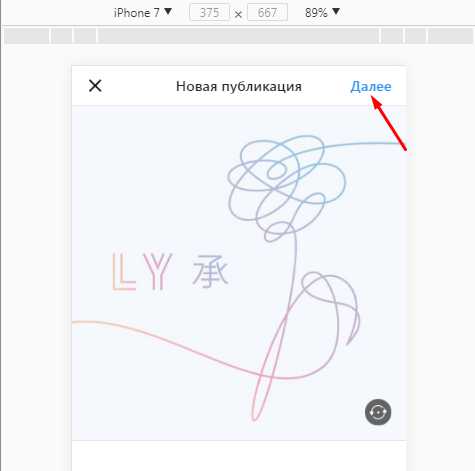
Публикация новой записи
Фотография загрузится в считанные секунды и отразится в вашем профиле.
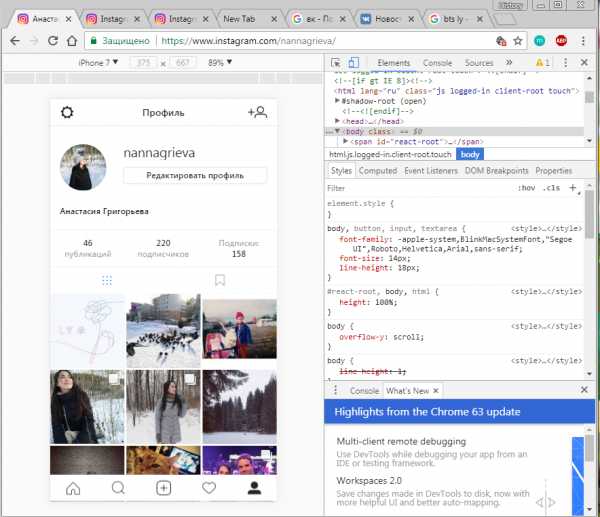
Отображение новой фотографии
На заметку! Преимущества этого метода заключаются в том, что он бесплатный и не требует установки стороннего приложения или плагина. Но есть и недостатки — не все функции Instagram доступны через веб-сайт. Примерами функций, недоступных этому методу, являются фильтры и публикация нескольких фото одним постом.
Uplet
Uplet — один из самых простых вариантов, если вы используете Mac. Это платное приложение сторонних производителей, доступное в магазине Mac App Store.
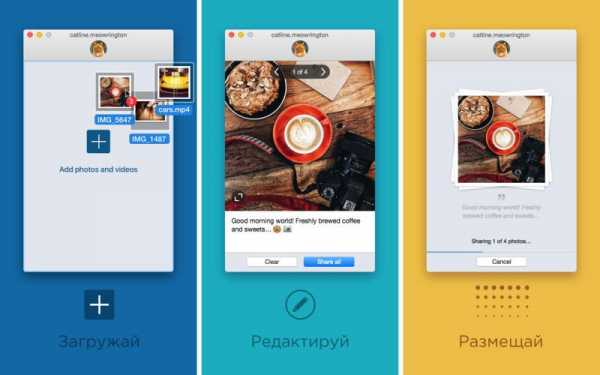
Приложение Uplet для загрузки фотографий
Он крайне прост в использовании. Все, что вам нужно будет сделать, так это перетащить фотографии на панель программы, заполнить остальные поля и нажать на кнопку «Отправить».
Вы можете одновременно загружать сразу несколько фотографий или видеороликов (каждый из них загружается как отдельный пост). У него нет фильтров или расширенных функций редактирования.
Читайте в новой статье — «Как скачать картинку из Instagram».
Видео — Uplet
Deskgram
Это настольное приложение для взаимодействия с Instagram. Существуют версии для ПК и Mac. Причина, по которой было использовано «взаимодействие», заключается в том, что существуют две версии, которые допускают разные вещи, хотя это не так ясно, как может быть в документации приложения.
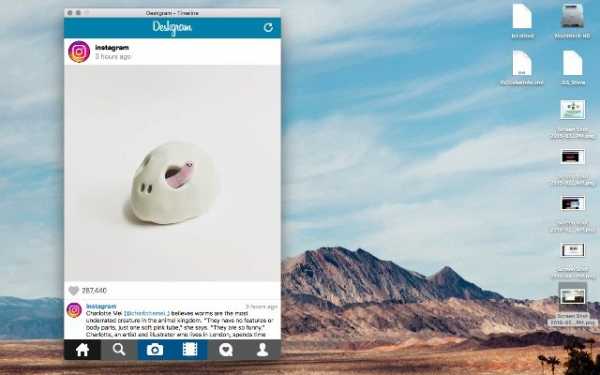
Приложение Deskgram
Бесплатная версия действует как средство просмотра Instagram, поэтому вы можете делать такие вещи, как просмотр изображений, добавление комментариев и фото. Чтобы на самом деле загружать фото или видео и помечать их, вам нужно перейти на версию Pro за 2,99 долл. США в месяц. (Загрузка видео недоступна в версии Windows.)
Экран выглядит как более старая версия мобильного приложения Instagram и работает в основном тем же способом — это, по сути, эмулятор. У него нет параметров планирования или пакетной загрузки.
Понравилась статья?
Сохраните, чтобы не потерять!
pc-consultant.ru
Как сделать пост в Инстаграм с компьютера?

Как сделать пост в Инстаграм с компьютера? Возможно, в этой статье я немного отклонюсь от тематики сайта, но все же решил об этом написать, поскольку лично для меня этот вопрос тоже всегда был актуален. Я пробовал разные способы, в каждом из них были свои минусы, и вот, наконец, нашел оптимальный вариант.
Прежде всего, это должно быть интересно тем, кто практикует или хочет начать разного рода заработок в Инстаграме и часто публикует посты с большими объемами текста.
Instagram изначально создавался как соцсеть для мобильных гаджетов, поэтому компьютерная версия этого приложения имеет ограниченный набор функций, в частности сделать пост с компьютера просто так нельзя.
Около года назад я открыл свой аккаунт в Instagram, и первоначально писал 2-3 поста в день. Объем каждого поста – около 2000 символов (это максимально возможный для данной соцсети), и на то, чтобы клацать его на смартфоне уходило бы очень много времени, а как известно, время – деньги. Кроме того, картинку я тоже делал на компьютере, и перекидывать ее каждый раз на телефон – снова было бы неудобно.
Первоначально я узнал, что есть приложения и интернет-сервисы, которые позволяют делать посты в Инстаграм с компьютера. Те, что более-менее нормально работают, оказались платными. Нашел я и одну бесплатную программку, первое время пользовался ей, но и там возможности были очень ограничены. Например, я даже не мог разбивать текст на абзацы, ставить смайлики, подбирать хэштеги, публиковать несколько картинок в одном посте, делать сторис и т.д. А в итоге, меня просто стало постоянно “выбивать” из этого приложения и не давать авторизовываться.
Тогда я снова начал искать варианты, как сделать пост в Инстаграм с компьютера, и вот, такой вариант был найден, он оптимальный, совершенно бесплатный и дает возможность выкладывать посты в Инстаграм с ПК со всеми функциями этого приложения для смартфонов. Делюсь с вами.
Как постить в Инстаграм с компьютера? Пошаговая инструкция.
Вам понадобится браузер Google Chrome, и больше ничего.
Шаг 1. Открываем в браузере Google Chrome сайт Instagram.com. Авторизуемся своим именем и паролем, попадаем в свой аккаунт, который открывается вот в таком виде. Кнопки “добавить пост” там нет.

Шаг 2. Нажимаем F12. В правой части браузера откроется окно с кодом страницы и различными инструментами для работы с этим кодом. Не пугайтесь, все будет просто, редактировать код не нужно.
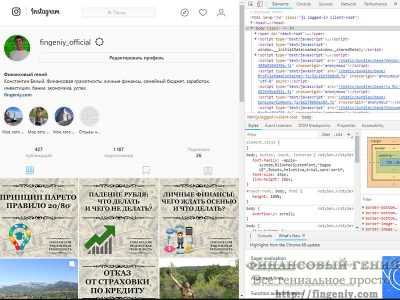
Шаг 3. Нажимаем кнопку переключения в режим смартфона и обновляем страницу (F5). Кнопка переключения находится вверху левой стороны правого окошка с кодами, она вторая (см. скрин). В левой части экрана откроется ваша страничка в Инстаграме в режиме смартфона, со всеми функциями, которые предусматривает это приложение. В частности, внизу экрана появится кнопка добавления поста.
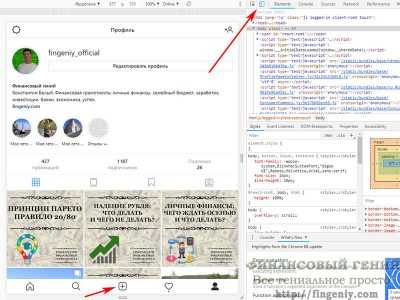
Шаг 4. Нажимаем добавить пост и создаем публикацию. Как и обычно, выбираем нужную картинку, пишем текст, подбираем хэштэги и в конце нажимаем “поделиться”. Ваш пост будет опубликован в таком же виде, как и со смартфона.

Шаг 5. Обратно переключаемся в режим ПК и закрываем окно с кодами (F12). Вы увидите, что ваш пост опубликован, сможете его просматривать, лайкать, писать комментарии с ограниченными возможностями. Для более полного функционала снова можно переключиться в режим смартфона.
Вот так можно создать пост в Инстаграм с ПК, не пользуясь сторонними приложениями. Пользуйтесь, если вам так удобнее, экономьте свое время.
Сайт Финансовый гений – ваш проводник в мир финансовой грамотности. Оставайтесь с нами и учитесь грамотно распоряжаться личными финансами. До новых встреч!
fingeniy.com
как сделать и выложить пост с ПК
Размещать публикации в профиле иногда удобнее с ПК. Например, если вы работаете в фотошопе или публикуете сразу несколько файлов. Что делать в такой ситуации и возможен ли постинг в Инстаграм с компьютера, разберемся в этой статье.
Как опубликовать с ПК
Добавить пост в Инстаграм с компьютера с помощью официального клиента для Виндовс или веб-версии нельзя – такой функционал не предусмотрен разработчиками. Связано это с тем, что сервис позиционирует себя именно как мобильное приложение, а компьютерные версии созданы только для просмотра.
В таком случае остается только один выход – использовать для постинга эмулятор мобильной платформы. Как это работает:
- Устанавливаете программу.
- Авторизуетесь с помощью учетной записи в зависимости от выбранной платформы – iCloud или Google.
- Скачиваете мобильные приложения.
- Используете их так же, как на телефоне.
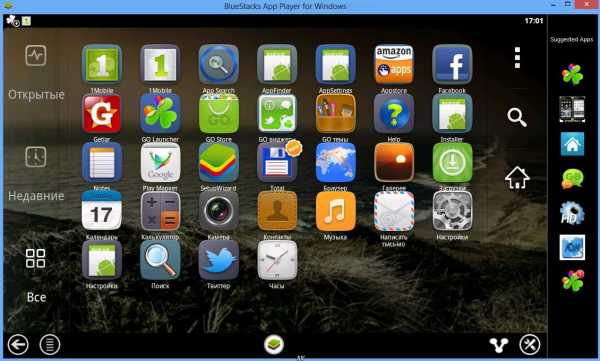
В данном случае, функционал Инстаграм и сам постинг будут такими же, как на телефоне. Подробнее о выборе и установке эмулятора, который позволит выложить пост в Инстаграм с компьютера – в следующей части.
Выбор и установка специальной программы
Все программы такого типа функционируют примерно одинаково. Ниже приведен их список для воссоздания платформ Андроид и iOS.
Для Андроид
- Droid4x.
- Andy.
- Bluestacks.
- Genymotion.
Для iOS
- Appetize.Io.
- MobiOne Studio.
- Xamarin Testflight.
- Air iPhone Emulator.
А можно ли посмотреть кто сохранил твою публикацию — ответ смотрите в другой статье.
Как установить эмулятор
Рассмотрим на примере Bluestacks:
- Перейдите на сайт bluestacks.com
- Кликните по кнопке Скачать.

- Нажмите Скачать еще раз на новой странице.
- Откройте полученный файл, следуя указаниям на экране, завершите установку.
- Нажмите несколько раз на стрелочку справа, чтобы пропустить инструкцию.
- Выберите язык.
- Введите информацию из учетной записи Гугл Плей и заполните оставшиеся поля.

После этого откроется маркет приложений, откуда нужно скачать приложение сервиса – коснитесь иконки лупы, введите название, нажмите Установить, затем Открыть.
Постинг с ПК через эмулятор
Если вы хотите узнать, как сделать пост в Инстаграме с компьютера через эмулятор, то этот процесс не отличается от постинга на телефоне. Различие одно – вы будет использовать мышку или тачпад.
Далее подробно расскажем вам, как постить в Инстаграм с компьютера с помощью программы Bluestacks:
- Запустите программу.
- Введите код доступа и ник.
- Кликните по значку + внизу.
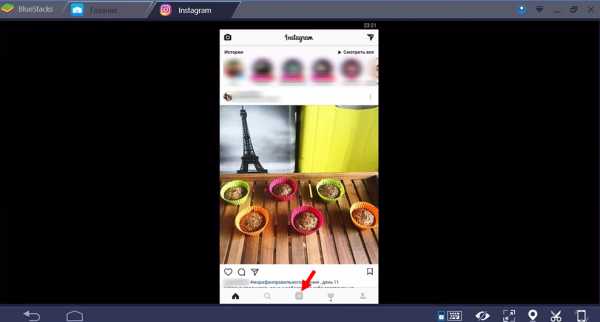
- Выберите медиа-файлы и создайте пост привычным способом: примените фильтр, вставьте описание, добавьте теги.
Ничего сложного в постинге таким способом нет. Единственная проблема – компьютер должен быть достаточно мощным, чтобы потянуть эмулятор. Подробнее о требованиях к устройствам читайте на странице программы при скачивании.
in-stagram.ru
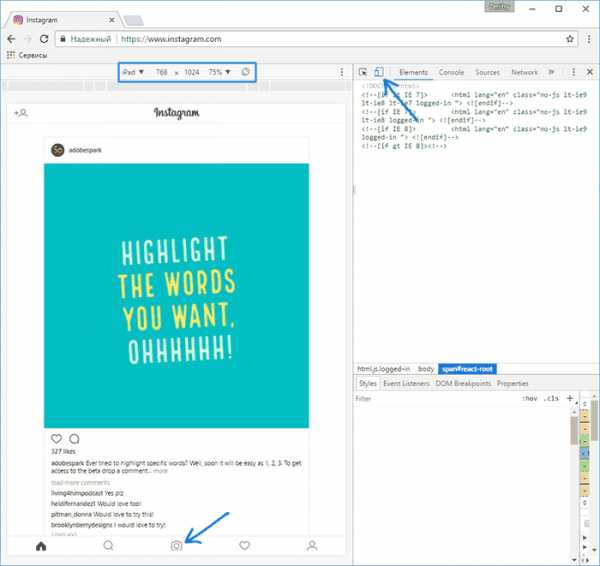
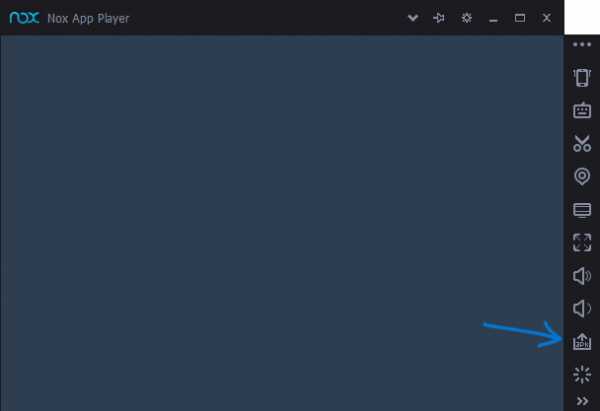

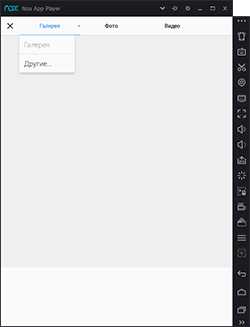
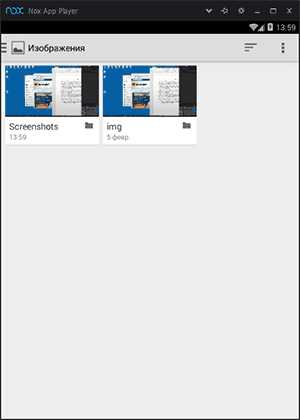
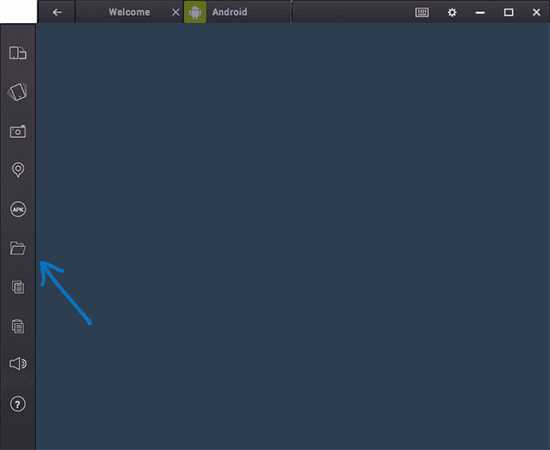

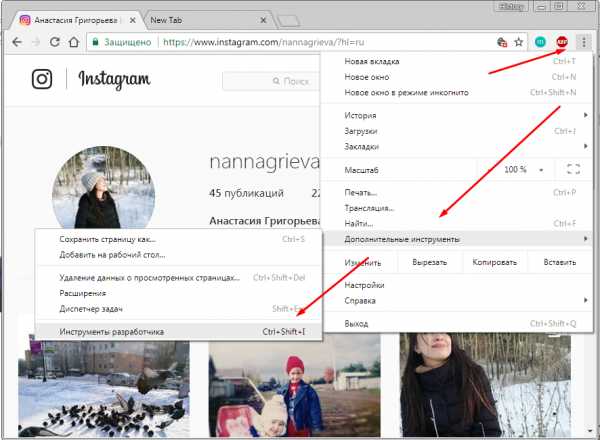
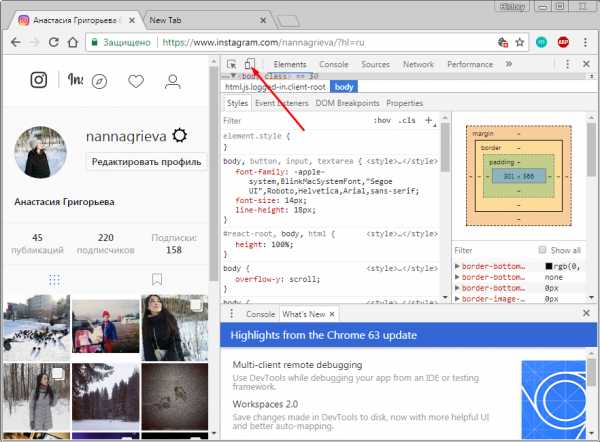
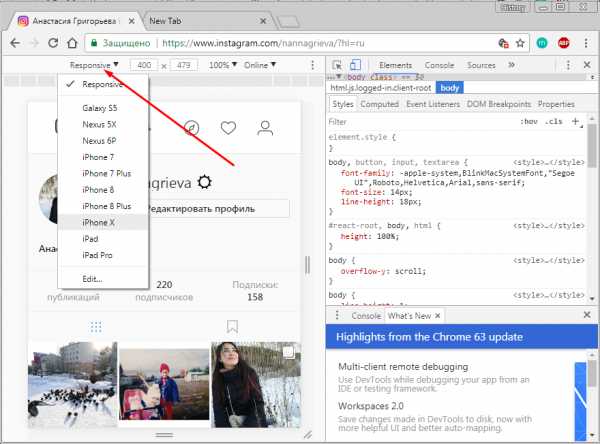
Добавить комментарий